CSS横向滚动实现方法详解
CSS横向滚动布局是网页设计中常见的需求,用于在有限空间内展示大量内容。本文将深入探讨如何使用CSS实现横向滚动效果,核心在于`overflow-x: scroll`属性,并配合确保内容宽度超出容器。我们将介绍两种主要方法:Flexbox布局和`white-space: nowrap`结合内联块元素,并提供详细的代码示例。此外,文章还将讨论响应式设计中横向滚动的挑战与优化策略,包括视口单位、媒体查询和`scroll-snap`属性的应用,旨在提升用户体验。最后,我们还将分析横向滚动布局中的常见陷阱与调试技巧,助你轻松解决实际开发中遇到的问题,打造流畅、美观且易于访问的横向滚动效果。
答案:实现CSS横向滚动需设置容器overflow-x: scroll并确保内容宽度超出容器。常用方法有Flexbox布局配合flex-shrink: 0防止子项压缩,或使用white-space: nowrap结合内联块元素。响应式设计中可结合视口单位、媒体查询和scroll-snap提升体验,同时注意隐藏滚动条、处理粘性定位冲突及可访问性问题。调试时可通过开发者工具检查盒模型、添加边框背景色辅助定位问题。

CSS实现横向滚动布局,核心在于利用overflow-x: scroll;属性,配合确保内容宽度超出其容器。这通常是为了在有限的屏幕空间内展示更多信息,比如图片画廊、产品列表或时间线,让用户通过滑动来探索。
解决方案
要实现CSS横向滚动,首先得有一个容器元素,它的内部内容宽度必须大于容器本身的可见宽度。最直接的办法就是给这个容器设置overflow-x: scroll;。但光有这个还不够,你得想办法让里面的内容真正“溢出”。
一种常见且非常有效的方式是使用Flexbox布局。给容器设置display: flex;,然后里面的子元素会默认尝试在一行排列。如果子元素的总宽度超过了父容器的宽度,那么overflow-x: scroll;就能派上用场了。记得,如果不想让子元素换行,确保flex-wrap是nowrap(这是默认值,但明确写出来更清晰)。
.scroll-container {
display: flex;
overflow-x: scroll; /* 关键属性 */
/* 可选:隐藏垂直滚动条,如果内容没有垂直溢出 */
overflow-y: hidden;
/* 确保容器有明确的宽度或最大宽度 */
width: 100%;
padding-bottom: 15px; /* 为滚动条留出空间,避免内容被遮挡 */
}
.scroll-item {
/* 确保每个子项有固定宽度或最小宽度,让它们能撑开容器 */
flex-shrink: 0; /* 防止子项被压缩 */
width: 200px; /* 示例宽度 */
height: 150px;
margin-right: 10px;
background-color: lightblue;
display: flex;
justify-content: center;
align-items: center;
}另一种方法是针对内联或内联块元素。你可以给容器设置white-space: nowrap;,这样容器内的文本或内联块元素就不会换行,而是强行排成一行。然后,再配合overflow-x: scroll;。
.text-scroll-container {
white-space: nowrap; /* 文本不换行 */
overflow-x: scroll;
width: 100%;
border: 1px solid #ccc;
padding: 10px;
}
.text-scroll-container span {
display: inline-block; /* 确保span能应用宽度和间距 */
width: 150px; /* 示例宽度 */
margin-right: 10px;
background-color: lightgreen;
text-align: center;
line-height: 50px;
}这两种方法,都是为了创造一个“内容比容器宽”的场景,然后让浏览器接管滚动行为。我个人觉得Flexbox方案在处理卡片、图片这类块级内容时更灵活,控制起来也方便。
如何构建一个基础的横向滚动容器?
构建一个基础的横向滚动容器,其实比想象中要直接。核心思想就是“一个大盒子里面装着一排小盒子,小盒子们排起来比大盒子还宽”。
我们先从HTML结构说起,这没什么特别的,就是一层嵌套:一个父级div作为滚动容器,里面放N个子级div作为滚动项。
<div class="scroll-wrapper"> <div class="scroll-item">Item 1</div> <div class="scroll-item">Item 2</div> <div class="scroll-item">Item 3</div> <div class="scroll-item">Item 4</div> <div class="scroll-item">Item 5</div> <div class="scroll-item">Item 6</div> </div>
接着是CSS。我通常会这么写:
.scroll-wrapper {
/* 1. 开启Flexbox布局,让子项横向排列 */
display: flex;
/* 2. 核心:允许横向滚动 */
overflow-x: scroll;
/* 3. 防止子项换行,确保它们都在一行 */
flex-wrap: nowrap; /* 虽然flex的默认值就是nowrap,但写出来更明确 */
/* 4. 给容器一个明确的宽度,让它知道什么时候开始溢出 */
width: 100%; /* 或者固定宽度,比如 800px */
height: 200px; /* 容器高度,不影响横向滚动,但为了视觉效果 */
border: 1px solid #ddd;
padding: 10px; /* 内部留白 */
box-sizing: border-box; /* 确保padding不增加总宽度 */
/* 5. 隐藏垂直滚动条,如果内容没有垂直溢出,可以提升美观度 */
overflow-y: hidden;
/* 6. 稍微美化一下滚动条,提升用户体验,虽然这块不同浏览器差异大 */
-webkit-overflow-scrolling: touch; /* iOS Safari 上的平滑滚动 */
scrollbar-width: none; /* Firefox 隐藏滚动条 */
}
/* 针对WebKit浏览器(Chrome, Safari)隐藏滚动条 */
.scroll-wrapper::-webkit-scrollbar {
display: none;
}
.scroll-item {
/* 1. 防止子项被压缩,确保它们保持自己的宽度 */
flex-shrink: 0;
/* 2. 给子项一个固定宽度,这是让内容溢出的关键 */
width: 180px;
height: 100%; /* 填充父容器高度 */
margin-right: 15px; /* 子项之间的间距 */
background-color: #f0f8ff;
border: 1px solid #aaddff;
display: flex; /* 内部居中内容 */
justify-content: center;
align-items: center;
font-size: 1.2em;
color: #333;
}这里面的flex-shrink: 0;是个小细节,但非常重要。如果没有它,当父容器宽度不足时,Flexbox会尝试压缩子项的宽度以适应容器,这样可能就看不到滚动条了,或者滚动效果不明显。设置flex-shrink: 0;就是告诉浏览器:“别动我子项的宽度,它们就得这么宽!”这样,一旦总宽度超出,滚动条就自然出现了。
响应式设计中横向滚动布局的挑战与优化策略?
在响应式设计中处理横向滚动,其实是个挺有意思的挑战。你不能简单地给所有子项都设定一个固定的像素宽度,因为在不同屏幕尺寸下,这个固定宽度可能会让滚动变得过于频繁,或者在小屏上显得太拥挤,在大屏上又太空旷。
我经常遇到的一个问题是,在桌面端看起来很棒的横向滚动卡片列表,到了移动端就变得难以操作,或者滚动条太小了。反之亦然。
优化策略我觉得可以从几个方面入手:
弹性宽度与视口单位结合: 不要直接给
scroll-item设置width: 200px;。可以尝试使用width: 80vw;或者百分比。例如,让每个滚动项占据视口宽度的80%,这样在不同设备上,滚动项的宽度会相应调整。.scroll-item { flex-shrink: 0; width: 80vw; /* 每个项占据视口宽度的80% */ max-width: 300px; /* 但不要超过300px,避免在大屏幕上过大 */ height: 150px; margin-right: 15px; /* ...其他样式 */ }这样,在手机上,每个卡片会占据大部分屏幕,方便用户查看;在平板上,可能会显示1.5个卡片;在桌面端,则可能显示更多。
媒体查询(Media Queries)的精细控制: 这几乎是响应式设计的万能药。你可以针对不同的屏幕尺寸,调整滚动容器或滚动项的样式。
.scroll-item { flex-shrink: 0; width: 250px; /* 默认宽度,针对较大屏幕 */ margin-right: 20px; } @media (max-width: 768px) { /* 平板及以下 */ .scroll-item { width: 70vw; /* 在小屏幕上,宽度占据视口70% */ margin-right: 15px; } } @media (max-width: 480px) { /* 手机屏幕 */ .scroll-item { width: 90vw; /* 在更小的屏幕上,宽度占据视口90% */ margin-right: 10px; } }通过媒体查询,你可以实现更细致的控制,比如在小屏上只显示一个半卡片,在大屏上显示三四个。
滚动捕捉(Scroll Snap)提升用户体验:
scroll-snap是个非常棒的CSS属性,它可以让滚动在特定位置“停住”,而不是随意停在两个卡片之间。这对于图片画廊或产品列表来说,能极大提升用户体验,让内容对齐更整齐。.scroll-wrapper { /* ...其他样式 */ scroll-snap-type: x mandatory; /* 强制在X轴方向捕捉 */ -webkit-overflow-scrolling: touch; /* iOS上的平滑滚动 */ } .scroll-item { /* ...其他样式 */ scroll-snap-align: start; /* 子项在滚动容器的起始位置捕捉 */ }scroll-snap-type: x mandatory;表示在X轴方向上强制捕捉,而scroll-snap-align: start;则定义了子项在滚动到视图时,应该如何对齐(比如对齐到容器的起始位置)。这让滚动体验更像一个轮播图,但没有JavaScript的复杂性。不过,兼容性方面需要注意一下,虽然主流浏览器支持度已经很不错了。提供视觉指示器: 有时候用户可能不知道某个区域可以横向滚动。在移动端,滚动条通常是半透明且短暂出现的,很容易被忽略。可以考虑在滚动区域的两侧添加渐变效果,或者在内容旁边放一个箭头图标,暗示用户可以向左或向右滑动。这虽然不是CSS直接实现滚动,但能从用户体验层面解决问题。
这些策略结合起来,就能让横向滚动布局在不同设备上都保持良好的可用性和美观度。
横向滚动布局中的常见陷阱与调试技巧?
横向滚动布局看起来简单,但实际开发中,我发现总有些小细节容易让人踩坑,尤其是当你觉得“明明都设置了overflow-x: scroll;,怎么就是不滚动呢?”的时候。
常见陷阱:
内容没有真正溢出: 这是最常见的问题。你设置了
overflow-x: scroll;,但如果容器内的所有子元素的总宽度并没有超出父容器的宽度,那自然就不会出现滚动条。这可能因为:- 子元素没有设置固定宽度或
min-width。 - Flex容器的
flex-wrap被设置成了wrap,导致子元素换行了,而不是横向排列。 - 文本内容没有设置
white-space: nowrap;,导致文本自动换行。
- 子元素没有设置固定宽度或
滚动条样式不一致或不美观: 默认的滚动条样式在不同浏览器和操作系统上差异很大,而且通常都比较丑。WebKit浏览器(Chrome, Safari)可以通过
::-webkit-scrollbar伪元素进行定制,但Firefox和IE/Edge则需要不同的方法(Firefox有scrollbar-width和scrollbar-color,IE/Edge则更有限)。这导致如果你想统一滚动条样式,会比较麻烦。我通常会选择隐藏默认滚动条,然后用JS或纯CSS模拟一个。position: sticky与overflow的冲突: 当你尝试在一个有overflow属性的父元素内使用position: sticky时,可能会发现粘性定位失效。这是因为position: sticky的粘性效果是相对于最近的滚动祖先元素而言的。如果你的滚动容器本身就是粘性元素的最近滚动祖先,那么粘性效果可能不会如你所愿。解决办法通常是调整DOM结构,或者重新考虑布局策略。性能问题: 如果滚动容器内有大量复杂的DOM元素、图片或动画,频繁的横向滚动可能会导致性能下降,尤其是在移动设备上。浏览器在滚动时需要不断重绘和重排,这会消耗大量CPU和GPU资源。
可访问性(Accessibility)问题: 用户可能无法通过键盘(Tab键、方向键)来操作横向滚动的内容。这对于依赖键盘导航的用户来说是一个很大的障碍。
调试技巧:
使用浏览器开发者工具(Developer Tools)检查布局: 这是我解决几乎所有CSS布局问题的首选工具。
- 检查盒模型: 选中你的滚动容器和它的子元素,查看它们的宽度、内边距、外边距和边框。确保子元素的总宽度确实超过了父容器的宽度。
- Computed Styles(计算样式): 检查
overflow-x属性是否真的被应用了scroll。有时候,其他CSS规则可能会覆盖它。 - Layout(布局)面板: 一些浏览器(如Firefox)的开发者工具提供了更直观的布局视图,可以帮你快速发现元素是否溢出。
临时添加背景色或边框: 给滚动容器和每个滚动项添加鲜艳的背景色或粗边框,这样你可以清晰地看到每个元素的实际占据空间,以及它们是否真的横向排列。
.scroll-wrapper { border: 2px dashed red; /* 容器边框 */ background-color: rgba(255, 0, 0, 0.1); } .scroll-item { border: 2px solid blue; /* 子项边框 */ background-color: rgba(0, 0, 255, 0.1); }通过这种方式,你一眼就能看出是不是某个子项的宽度不够,或者父容器的宽度太大了。
简化问题: 如果布局很复杂,尝试创建一个最小的可复现示例。移除所有不相关的CSS和HTML,只保留实现横向滚动的核心部分。这样可以帮助你快速定位是哪个CSS属性或HTML结构导致了问题。
关注
white-space和flex-shrink: 这两个属性是横向滚动中非常容易被忽略但又至关重要的点。如果文本不滚动,检查white-space: nowrap;;如果Flex子项不滚动,检查flex-shrink: 0;。利用
scroll-snap进行测试: 即使你最终不使用scroll-snap,在调试时临时加上它,可以帮助你更好地理解滚动行为。如果scroll-snap没有按预期工作,那很可能你的基本滚动设置就有问题。
通过这些方法,我通常都能比较快地找出横向滚动布局中的问题所在。记住,CSS布局很多时候就是一场“宽度与空间”的博弈,理解元素如何占据和分配空间是关键。
好了,本文到此结束,带大家了解了《CSS横向滚动实现方法详解》,希望本文对你有所帮助!关注golang学习网公众号,给大家分享更多文章知识!
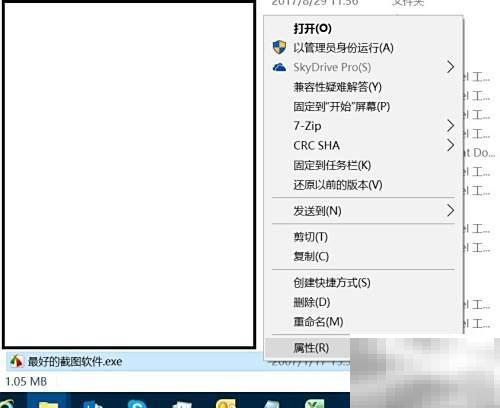 FastStoneCapture截图放大技巧
FastStoneCapture截图放大技巧
- 上一篇
- FastStoneCapture截图放大技巧

- 下一篇
- CSS自定义字体导入使用教程
-

- 文章 · 前端 | 2分钟前 |
- JavaScriptCanvas水壶绘制教程
- 453浏览 收藏
-

- 文章 · 前端 | 10分钟前 |
- Object.defineProperty设置原型属性不可配置方法
- 435浏览 收藏
-

- 文章 · 前端 | 15分钟前 |
- CSS过渡效果详解与实用场景分析
- 190浏览 收藏
-

- 文章 · 前端 | 15分钟前 |
- 页面筛选功能实现教程详解
- 470浏览 收藏
-
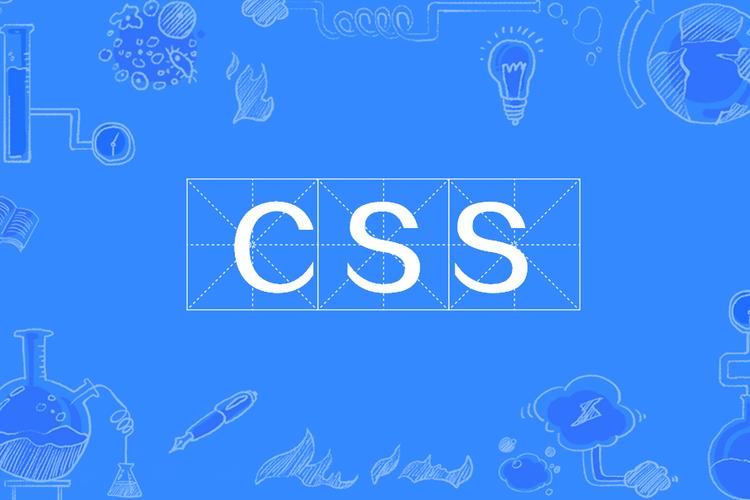
- 文章 · 前端 | 19分钟前 |
- CSS中var是什么变量?详解var用途与用法
- 355浏览 收藏
-
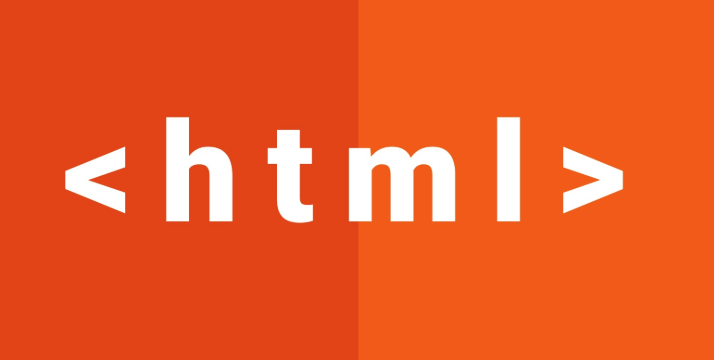
- 文章 · 前端 | 20分钟前 |
- CSSz-index使用教程:解决层叠问题
- 309浏览 收藏
-
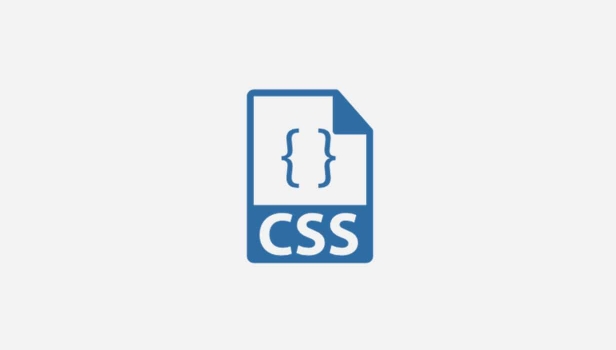
- 文章 · 前端 | 35分钟前 |
- CSS:read-only与:read-write使用解析
- 187浏览 收藏
-

- 文章 · 前端 | 42分钟前 |
- JS实现图片懒加载方法详解
- 125浏览 收藏
-

- 文章 · 前端 | 45分钟前 | CSS教程
- Hugo嵌入CSS方法与优化技巧分享
- 488浏览 收藏
-

- 文章 · 前端 | 49分钟前 |
- HTMLmeta标签8大常用属性详解
- 166浏览 收藏
-

- 文章 · 前端 | 51分钟前 |
- JavaScriptreplace方法详解与使用技巧
- 359浏览 收藏
-

- 前端进阶之JavaScript设计模式
- 设计模式是开发人员在软件开发过程中面临一般问题时的解决方案,代表了最佳的实践。本课程的主打内容包括JS常见设计模式以及具体应用场景,打造一站式知识长龙服务,适合有JS基础的同学学习。
- 543次学习
-

- GO语言核心编程课程
- 本课程采用真实案例,全面具体可落地,从理论到实践,一步一步将GO核心编程技术、编程思想、底层实现融会贯通,使学习者贴近时代脉搏,做IT互联网时代的弄潮儿。
- 514次学习
-

- 简单聊聊mysql8与网络通信
- 如有问题加微信:Le-studyg;在课程中,我们将首先介绍MySQL8的新特性,包括性能优化、安全增强、新数据类型等,帮助学生快速熟悉MySQL8的最新功能。接着,我们将深入解析MySQL的网络通信机制,包括协议、连接管理、数据传输等,让
- 499次学习
-

- JavaScript正则表达式基础与实战
- 在任何一门编程语言中,正则表达式,都是一项重要的知识,它提供了高效的字符串匹配与捕获机制,可以极大的简化程序设计。
- 487次学习
-

- 从零制作响应式网站—Grid布局
- 本系列教程将展示从零制作一个假想的网络科技公司官网,分为导航,轮播,关于我们,成功案例,服务流程,团队介绍,数据部分,公司动态,底部信息等内容区块。网站整体采用CSSGrid布局,支持响应式,有流畅过渡和展现动画。
- 484次学习
-

- 千音漫语
- 千音漫语,北京熠声科技倾力打造的智能声音创作助手,提供AI配音、音视频翻译、语音识别、声音克隆等强大功能,助力有声书制作、视频创作、教育培训等领域,官网:https://qianyin123.com
- 1146次使用
-

- MiniWork
- MiniWork是一款智能高效的AI工具平台,专为提升工作与学习效率而设计。整合文本处理、图像生成、营销策划及运营管理等多元AI工具,提供精准智能解决方案,让复杂工作简单高效。
- 1095次使用
-
- NoCode
- NoCode (nocode.cn)是领先的无代码开发平台,通过拖放、AI对话等简单操作,助您快速创建各类应用、网站与管理系统。无需编程知识,轻松实现个人生活、商业经营、企业管理多场景需求,大幅降低开发门槛,高效低成本。
- 1127次使用
-

- 达医智影
- 达医智影,阿里巴巴达摩院医疗AI创新力作。全球率先利用平扫CT实现“一扫多筛”,仅一次CT扫描即可高效识别多种癌症、急症及慢病,为疾病早期发现提供智能、精准的AI影像早筛解决方案。
- 1142次使用
-
- 智慧芽Eureka
- 智慧芽Eureka,专为技术创新打造的AI Agent平台。深度理解专利、研发、生物医药、材料、科创等复杂场景,通过专家级AI Agent精准执行任务,智能化工作流解放70%生产力,让您专注核心创新。
- 1123次使用
-
- 优化用户界面体验的秘密武器:CSS开发项目经验大揭秘
- 2023-11-03 501浏览
-
- 使用微信小程序实现图片轮播特效
- 2023-11-21 501浏览
-
- 解析sessionStorage的存储能力与限制
- 2024-01-11 501浏览
-
- 探索冒泡活动对于团队合作的推动力
- 2024-01-13 501浏览
-
- UI设计中为何选择绝对定位的智慧之道
- 2024-02-03 501浏览




